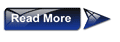Sedikit penjelasan tentang fungsi masing-masing tool yang ada dalam
toolbox. Penjelasan secara detailnya lebih baik kita langsung
mencobanya tidak usah harus urut yang dipelajari harus dari yang atas
dulu. Pokoknya langsung aja dipraktekkan.
 1. Marquee tool ada 4 jenis
1. Marquee tool ada 4 jenis
3. Lasoo Tool ada tiga
5. Crop Tool digunakan untuk memangkas image (memotong dan membuang area tertentu dari image)
6. Slice Tool ada dua jenis
22. Zoom Tool digunakan untuk memperbesar atau memperkecil tampilan image
- Rectanguler Marquee digunakan untuk membuat area selection berbentuk segi empat pada image
- Elliptical Marquee digunakan untuk membuat area selection berbentuk elips atau lingkaran pada image
- Single Row Marquee Digunakan untuk membuat area selection satu baris pada image ( ukuran tinggi selection adalah 1 pixel)
- Single Column Marquee digunakan untuk membuat area selection satu kolom pada image (ukuran lebar selection adalah 1 pixel)
3. Lasoo Tool ada tiga
- Lasoo digunakan untuk membuat area selection dengan bentuk bebas
- Polygonal Lasoo digunakan untuk membuat area selection berbentuk polygon
- Magnetic Lasoo digunakan untuk membuat area selection dengan cara menempelkan tepi selection pada area tertentu pada image.
5. Crop Tool digunakan untuk memangkas image (memotong dan membuang area tertentu dari image)
6. Slice Tool ada dua jenis
- Slice Tool digunakan untuk membuat potongan-potongan image dari suatu image
- Slice Select Tool digunakan untuk memilih potongan suatu image
- Pacth Tool digunakan untuk mengecat/melukis pada area tertentu image dengan pola (pattern) atau sample tertentu. Cocok untuk memperbaiki image yang rusak
- Healing Brush Tool digunakan untuk mengecat/melukis image dengan pola atau sample tertentu. Cocok untuk memperbaiki iamage yang agak rusak.
- Color Replacement Tool digunakan untuk mengecat/melukis image dengan pola warna tertentu.
- Brush Tool digunakan untuk melukis image dengan goresan kuas
- Pencil Tool digunakan untuk melukis image dengan goresan pencil
- Clone Stamp Tool digunakan untuk melukis image sample image tertentu
- Pattern Stamp Tool digunakan untuk melukis image dengan menggunakan pola tertentu
- History Brush Tool digunakn untuk melukis image meggunakan snapshot atau state history dari image 2
- Art History Tool digunakan untuk melukis image menggunakan snapshot atau state history dari image dengan model artistic tertentu.
- Erase digunakan untuk menghapus pixel image dan mengembalikannya ke state tertentu
- Background Erase digunakan untuk menghapus area tertentu image menjadi transparan
- Magic Erase digunakan untuk menghapus area tertentu image yang memiliki warna yang serupa menjadi transparan dengan satu kali klik
- Paint Bucket digunakan untuk mengecat area yang dipilih dengan warna foreground atau pola tertentu
- Gradient Tool digunakan untuk mengecat ara yang dipilih (selected area) dengan perpaduan banyak warna.
- Blur digunakan untuk menghaluskan/mengaburkan area tertentu pada image
- Smudge Tool digunakan untuk menggosok/mencoreng area tertentu pada image
- Shrapen Tool digunakan untuk menajamkan area tertentu pada image
- Doge digunakan untuk menerangkan warna di area tertentu pada image
- Burn Tool digunakan untuk menggelapkan warna di area tertentu pada image
- Sponge Tool digunakan untuk mengubah saturation di area tertentu pada image
- Path Selection Tool digunakan untuk melakukan selection path
- Direct Selection Tool digunakan untuk mengubah anchor dan direction point dari path.
- Horizontal Type Tool digunakan untuk tulisan secara horizontal
- Vertical Type Tool digunakan untuk membuat tulisan secara vertical
- Horizontal Type Mask Tool digunakan untuk selection berbentuk tulisan secara horizontal
- Vertical Type Mask Tool digunakan untuk membuat selection berbentuk tulisan secara vertical
- Pen Tool digunakan unutk membuat path dengan lengkung-lengkung yang halus
- Freeform Pen Tool digunakan untuk membuat path berbentuk bebas
- Add Anchor point Tool digunakan untuk menambah anchor point pada path
- Delete Anchor point Tool digunakn untuk menghapus anchor point tertentu pada path
- Convert Point Tool digunakan untuk mengubah anchor dan direction point tertentu pada path
- Rectangle tool digunakan untuk menggambar bentuk segi empat
- Rounded Rectangle Tool digunakan untuk menggambar segi empat melengkung
- Ellipse tool digunakan untuk menggambar ellips
- Polygon Tool digunakan untuk menggambar polygon
- Line Tool digunakan untuk menggambar garis lurus
- Notes tool digunakan untuk membuat catatan pada image
- Audio Annotataion Tool digunakan untuk membuat suara/audio pada image
- Eyedropper Tool digunakan untuk mengambil sample warna pada image untku warna foreground
- Color Sampler Tool digunakan untuk berbagai sample warna pada image
- Measure Tool digunakan untuk mengukur jarak atau sudut pada image
22. Zoom Tool digunakan untuk memperbesar atau memperkecil tampilan image